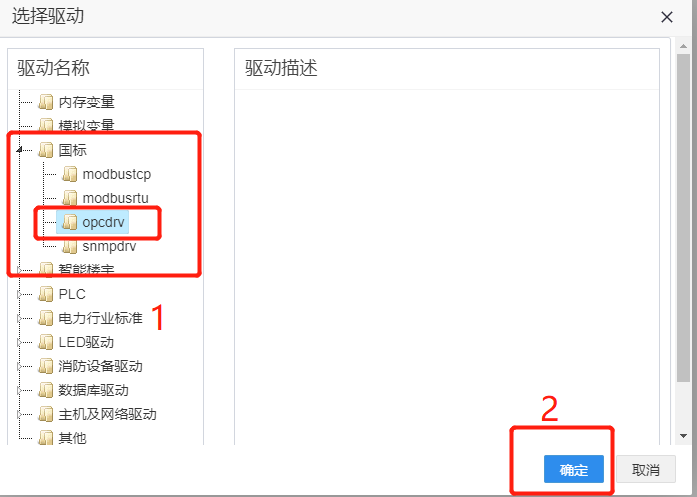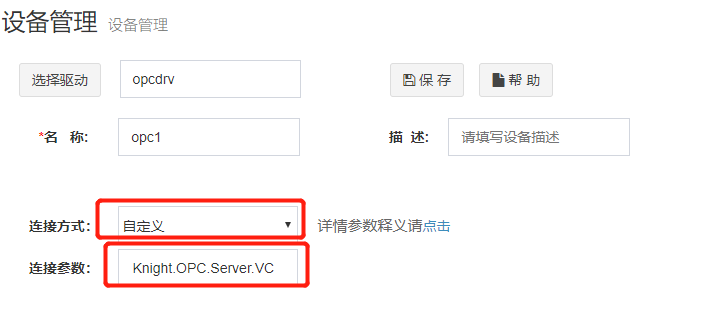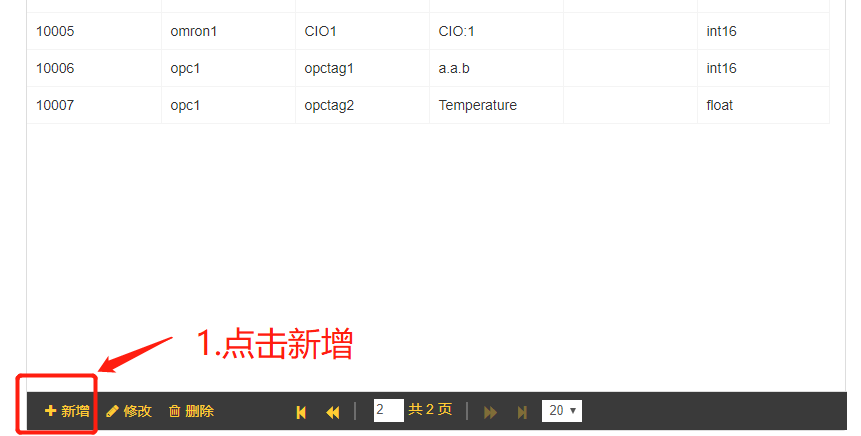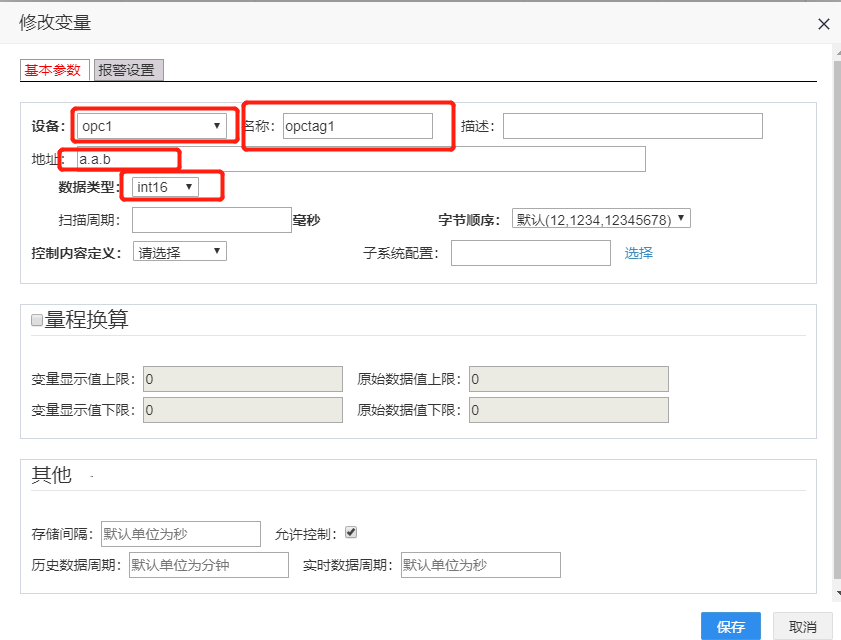...
- 本机上的OPC服务
- 64位的OPC服务程序只能由64位的OPC驱动连接
- 32位OPC服务程序只能由32位OPC驱动连接。绝大部分OPC是32位的服务
- 如果OPC驱动和OPC服务的位数不同,会导致OPC服务连接不上
- 验证方法:
- 我们下面提供的OPC客户端工具是32位的,如果连得上本机OPC服务,说明OPC服务是32位,此时eview 的OPC驱动必须用32位,整个eview都需要是32位!
- 远程服务器上的OPC服务
- 64位和32位OPC服务可以互相连接
二、 驱动配置
...
- opc驱动在网关中无法使用,只能在windows版eview使用。
- 该驱动属于内置驱动,安装后就有了
三、 设备配置
增加一个设备,设备属性如下:
- 设备连接类型选取Other设备连接类型选取“自定义”
- 连接字符串。支持三种写法:
- OPC服务名,访问本机的OPC服务。OPC服务名。
- 如Matrikon.OPC.Simulation,表示访问本地(本机上的atrikon.OPC.Simulation服务名称)。
- OPC服务名@IP,访问远程机器OPC服务。OPC服务名@IP。
- 如Matrikon.OPC.Simulation@192.168.10.XX,表示OPC服务部署和运行在192.168.10.XX这个机器上,通过远程进行访问这个机器上,通过远程进行访问
- OPC服务名@IP1,IP2。IP2,访问远程机器OPC服务。
- 如Matrikon.OPC.Simulation@192.168.10.XX,192.168.10.YY。表示OPC服务部署和运行在192.168.10.XX和192.168.10.YY这两个机器上,通过远程访问。YY这两个机器上,通过远程访问。
- 这两个机器同时互为主备,但同时只会连接其中一个,但该连接不同时会自动连接另外一个。
- OPC服务名,访问本机的OPC服务。OPC服务名。
- OPC连接串的查找方法
- 从FTP下载OPC工具并运行。ftp://ftp.peakinfo.cn/software/opc/OPC_KOS_Client/KOCTool.exe
- 在弹出界面,主菜单:OPC/New Connection,会弹出:Connect OPC Server。如果是本地的OPC服务,点击Find
- 列表中有对应的OPC服务,说明运行工具的机器可以连到这个OPC服务
- 该OPC服务名称,就是设备的连接串该OPC服务名称,就是设备的连接串,复制到连接字符串中
- 设备参数。通常不需要填写。设备参数
- 设备参数1:读取数据方式。缺省为空
- 空:表示要求OPC服务从设备读取
- 非空字符串:表示从OPC服务的缓存读取
- 设备参数2:读取IO方式,缺省为空设备参数2:读取IO方式
- 空:表示同步
- 非空:为异步读取
- 设备参数3:读取死区值,float类型设备参数3:读取死区值,float类型,缺省为空。
- 设备参数1:读取数据方式。缺省为空
设备配置如下图所示:
四、 变量配置
增加变量时,地址格式为:增加变量时,地址格式有两种形式:
- ItemName。大部分OPC服务只要输入ItemName就可以了。ItemName。大部分OPC服务只要输入ItemName就可以了。
- ItemName@AccessPath。多数OPCServer不支持AccessPath。如果OPC服务支持AcceePath,且AccessPath为空,则只需要输入ItemName
- 示例:
- 如下面一个第三方工具选择Item界面如下,变量地址需要输入为:Random.Boolean。如果OPC服务存在AccessPath,则地址为:Random.Boolean@AccessPath:
- 对于下面模拟器的OPC服务,则地址为ItemName,如a.a.b,其中a.a.b为Knight.OPC.Server.VC上的一个item
- 变量配置步骤
- 在设备变量管理中,点击新增按钮
- 弹出变量新增界面,需要:
- 选择设备
- 输入一个自定义的变量名
- 地址:输入下面查找数据项得到的ItemName
- 数据类型:根据下面查找数据项找到的数据类型
- 点击保存
- 确认OPC数据正确性
- 配置好OPC设备和变量后,重启eview服务pkservermgr
- 使用PKTagMonitor查看,看配置的OPC点值是否取得
- OPC数据项的查找方法
- 运行上面的OPC查找工具,在查找的OPC服务列表中,双击要连接的OPC服务名称
- 服务名会出现在左侧树中。在服务名上右键鼠标,选择Add Group
- 在弹出框中都不需要修改Group Name等信息。直接点击“确定”
- 左侧书中,服务名下会出现New Group
- 在NewGroup右键,选择Add Item
- 在弹出的框中左侧树点击展开,再在右侧选择节点
- 上面Item Name框会显示Item名称。这个名称就是变量地址
- 点击Add Selected会增加到列表中,应该能读取到值
- 证明OPC服务正常
- 且获取数据正常
...